こんにちは!
皆さんは「拡張子」を御存知でしょうか。
当記事では「拡張子」とは何なのか、その表示方法について簡単に解説を致します。
「拡張子」とは
「拡張子」とは「jpg」や「mp3」等と言った、そのファイルが何者かを表す言葉です。
主にファイル名の後ろに表示され、この「拡張子」によってパソコンは「そのファイルがどう言った物なのか」、「どのアプリで動作させるか」を判断しております。
「Windows 10」ではこの「拡張子」が標準ではファイル名に表示されておらず、ユーザーとしてもそのファイルが何者なのかを判断する事が難しい状態となっております。
| 「拡張子」未表示状態 | 「拡張子」表示状態 |
| 「ファイル名」 | 「ファイル名」.jpg (「拡張子」が「jpg」画像の場合) |
「拡張子」の表示方法
「拡張子」の表示方法
- 「エクスプローラ」を展開する。
- 「エクスプローラ」上部に表示されている「表示」を選択。
- 「ファイル名拡張子」にチェックを点ける。

「エクスプローラ」とは「探検家」や「調査者」と言った意味があります。
適当な「フォルダ」を開いて頂ければこの「エクスプローラ」が起動致します。

「ファイル名拡張子」にチェックを点けた事で「?」のファイルが「txt」ファイルだと判明致しました。
この様に「拡張子」を表示して置く事でファイルがどの様な物なのかを判別し易くなりとても便利です。
表示されていない方は是非表示する事をオススメ致します。

まとめ
今回は「拡張子」とは何か、その表示方法について簡単に解説を致しました。

パソコンを長く使用して行く事で未整理のファイルもどんどん増えて行くと思われますので、表示して置くと整理する時にも便利ですね。
それでは当記事『「拡張子」とは?ファイル名に表示されない「jpg」等の表示方法【Win 10】』を終了致します。
お疲れ様でした。


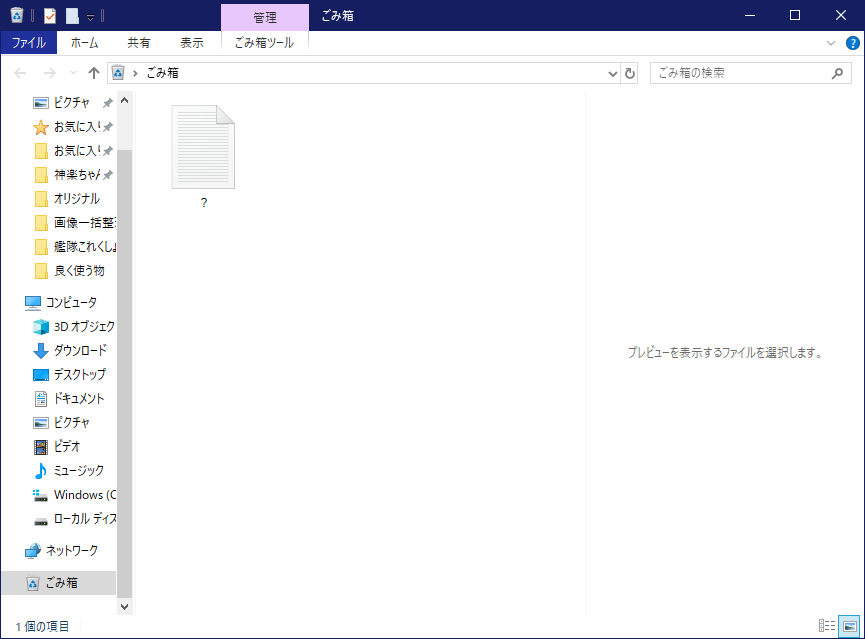

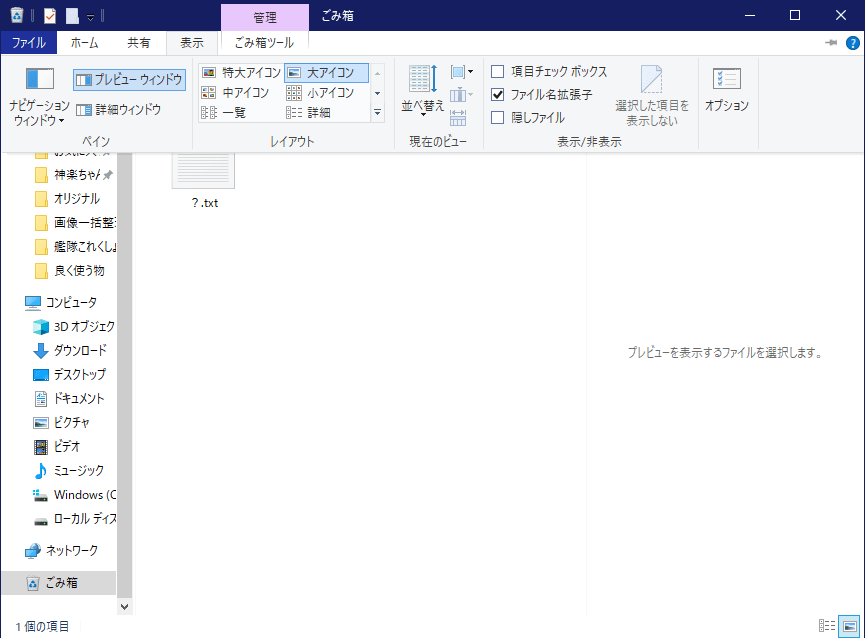


コメント